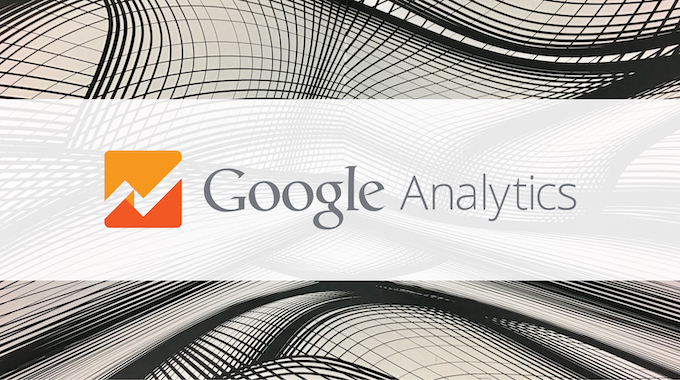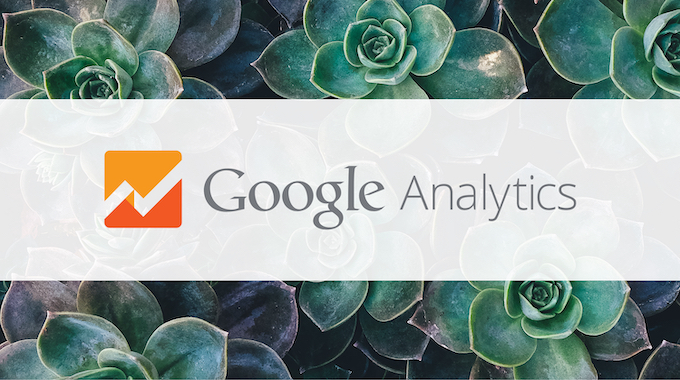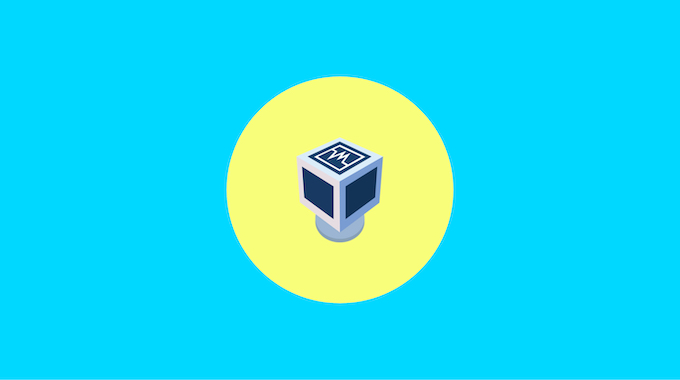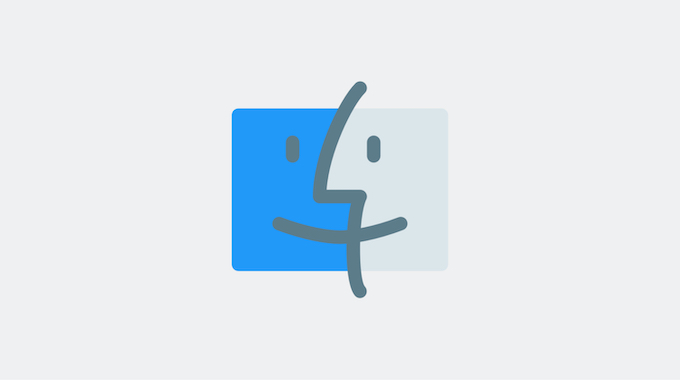使いやすくて高機能!手軽に画面を録画出来るChrome拡張機能「 Loom 」
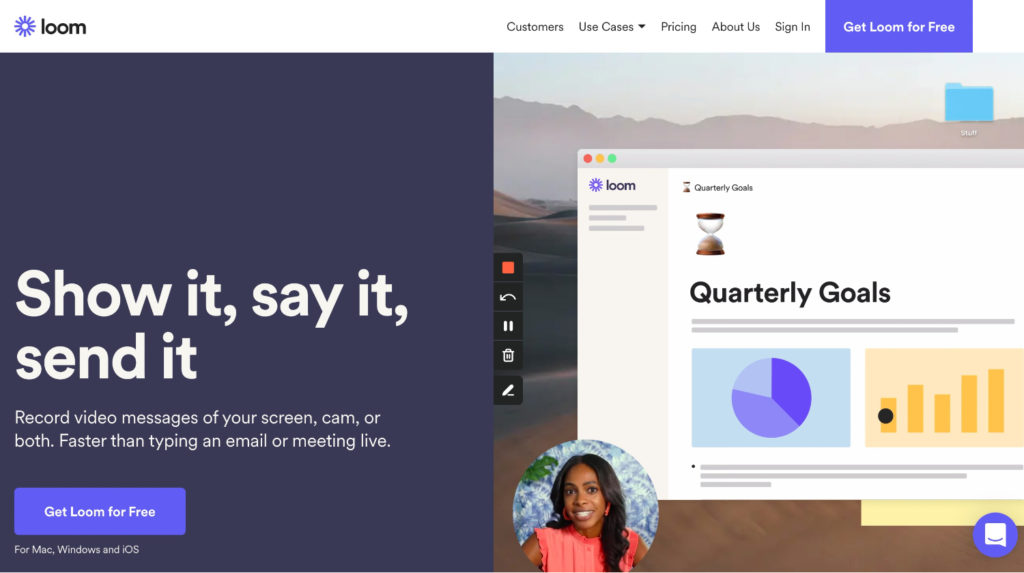
操作マニュアルを動画で説明したい!アプリケーションの使い方を動画で説明したい!など、動画でサクッと画面を共有したいときってありますよね。
今回はChromeの動画キャプチャが作成出来る拡張機能「 Loom 」を紹介したいと思います。
高機能でインターフェイスもシンプルなのでとても使い勝手が良い拡張機能となっています。
「 Loom 」の特長をチェック
- 無料で操作画面がシンプル。
- デスクトップのフルスクリーン録画、Chromeの画面録画、アプリケーションの録画、インカメラでの録画など、様々な撮影タイプがあります。
- 録画しながら自分のキャプチャ動画も挿入することも出来るのでチュートリアルの作成やゲームの撮影をすることが出来ます。
もちろん音声入力も対応しております。 - 撮影した動画は「 Loom 」のサーバーに保存されます。保存期間は7日間になりますので、その間にダウンロードすることも可能です。
- 「 Loom 」のサーバーに保存された動画には共有出来るURLが発行されます。その動画に対してコメントすることも出来ます。
拡張機能「 Loom 」を追加してみよう
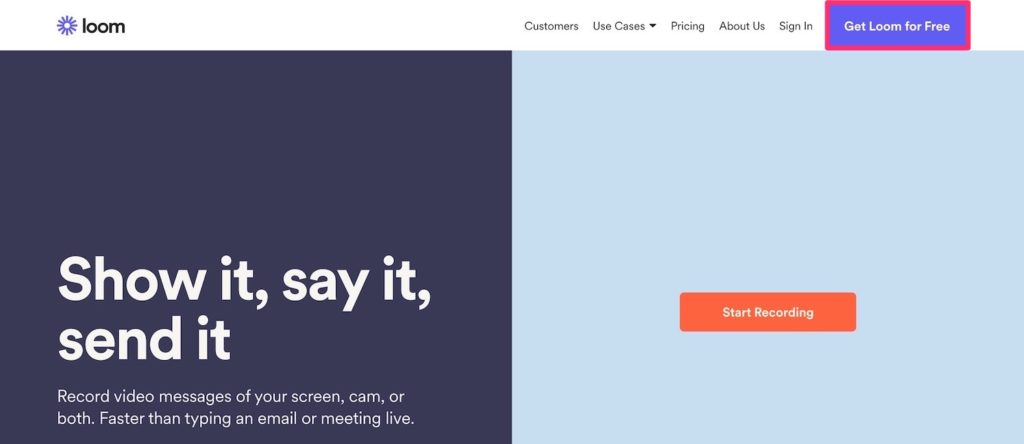
https://www.useloom.com/
上記URLにアクセスしましょう。
「 Get Loom for Free 」をクリックして、表示される指示に従ってインストールしましょう。
「 Loom 」のインターフェイスはシンプルで使いやすい
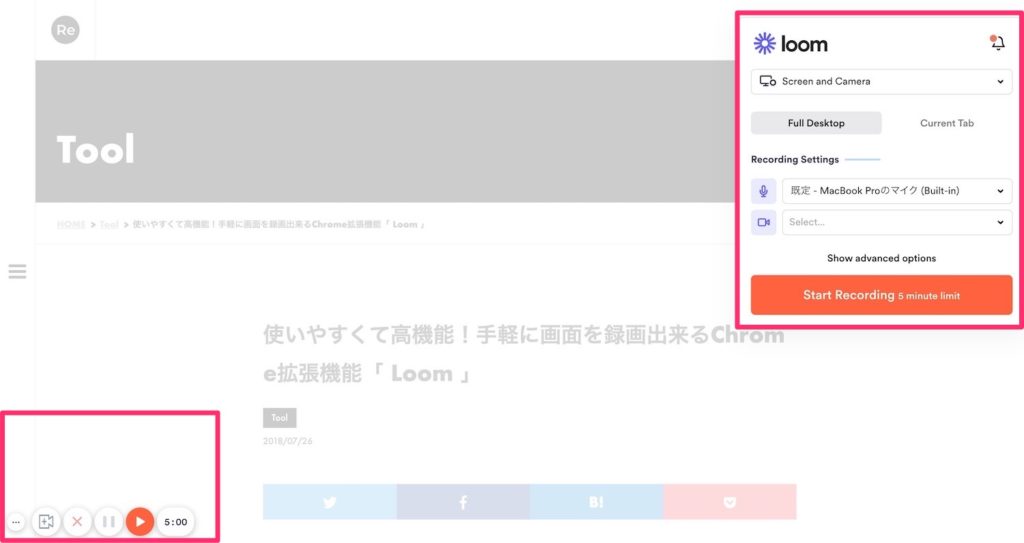
「 Loom 」を起動すると基本的な操作は右上のメニューと、左下のキャプチャで行います。
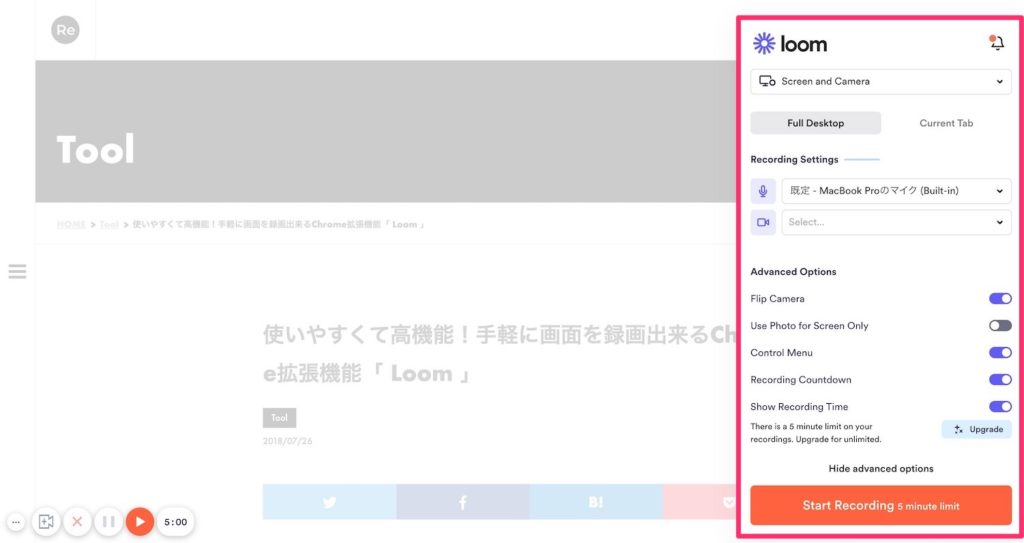
- 「 Screen and Cam 」画面とインカメラの録画
- 「 Full Desktop 」デスクトップ全体の録画や、アプリケーションの録画が可能。「 Current Tab 」Chromeで開いているタブの録画が可能
設定が完了したら「 Start Recording 」をクリックしてください。
録画が開始されます。
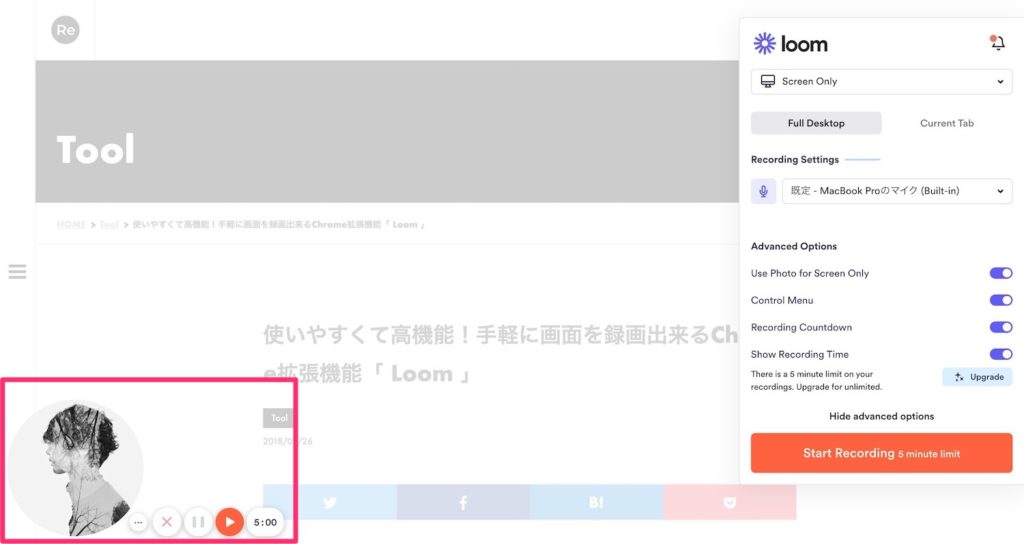
キャプチャにマウスを合わせると、キャプチャサイズの変更が行えます。再生ボタンや停止ボタンをクリックすると、こちらからも録画を操作することが出来ます。
まとめ
使いやすくて高機能!そして無料!
これだけの機能が使えるってとても便利ですね。
動画キャプチャをお探しの方は導入してみてはいかがでしょうか。